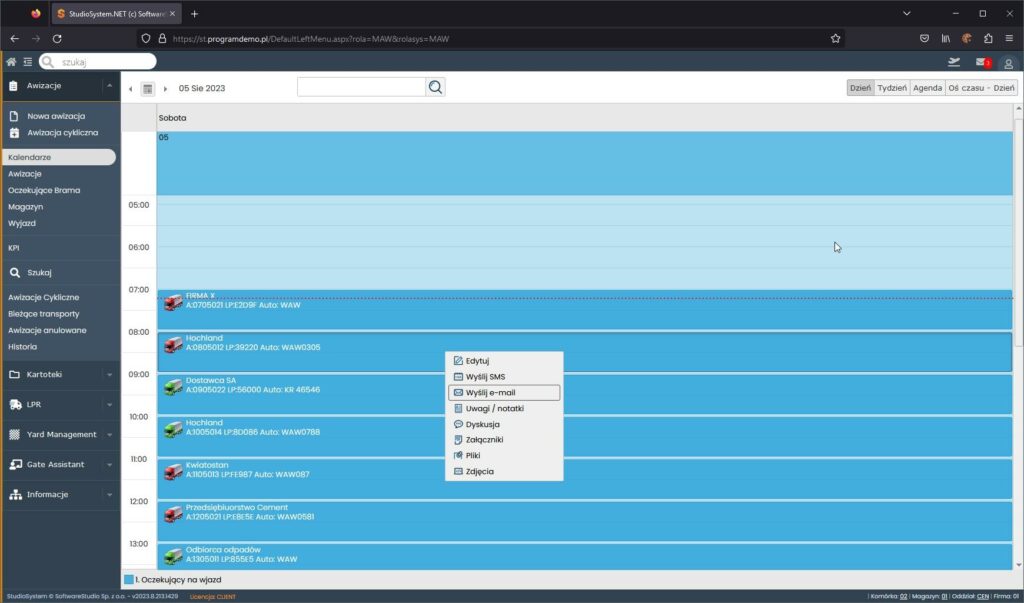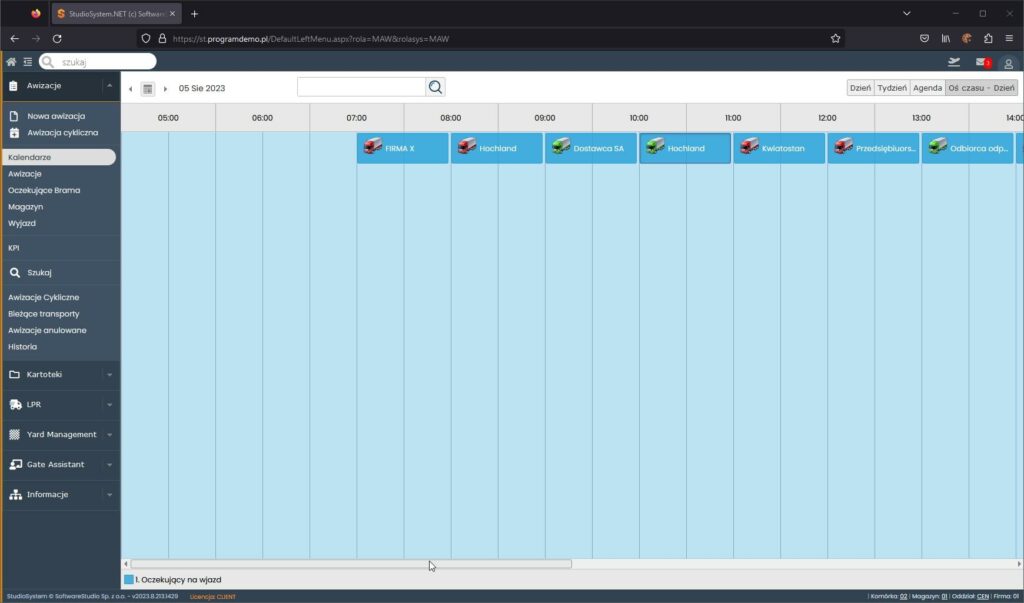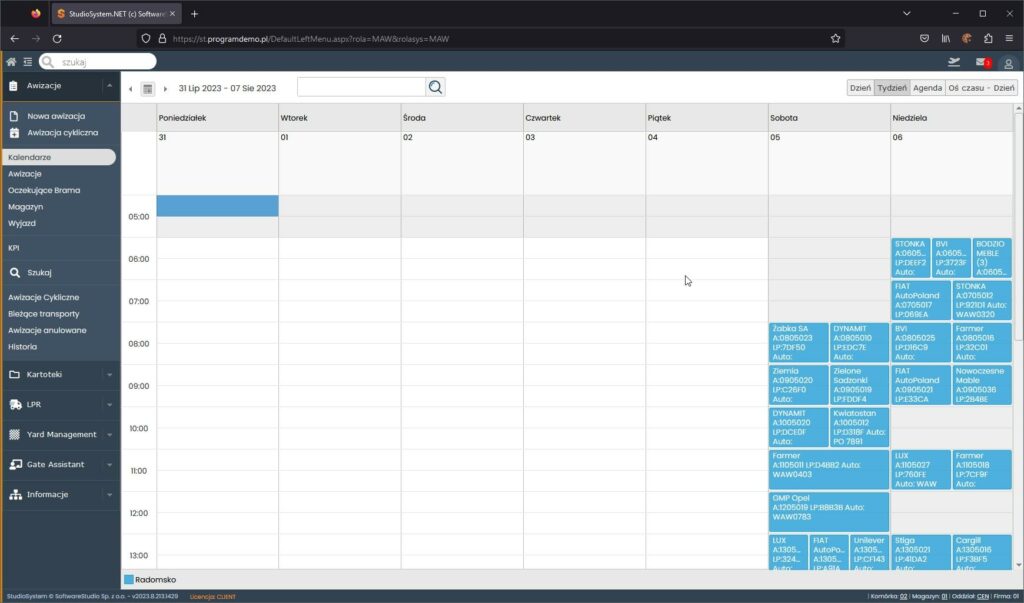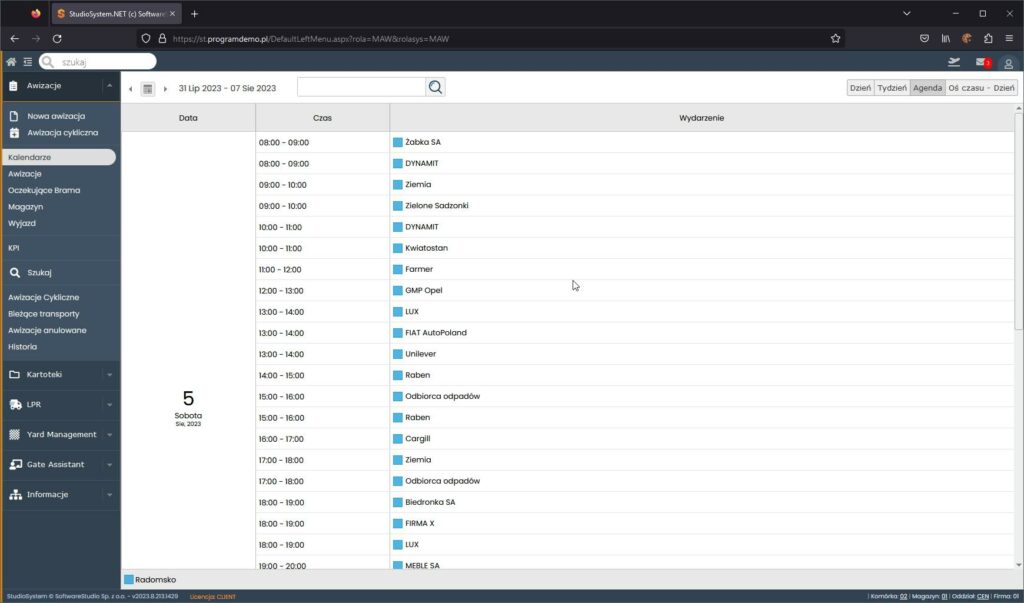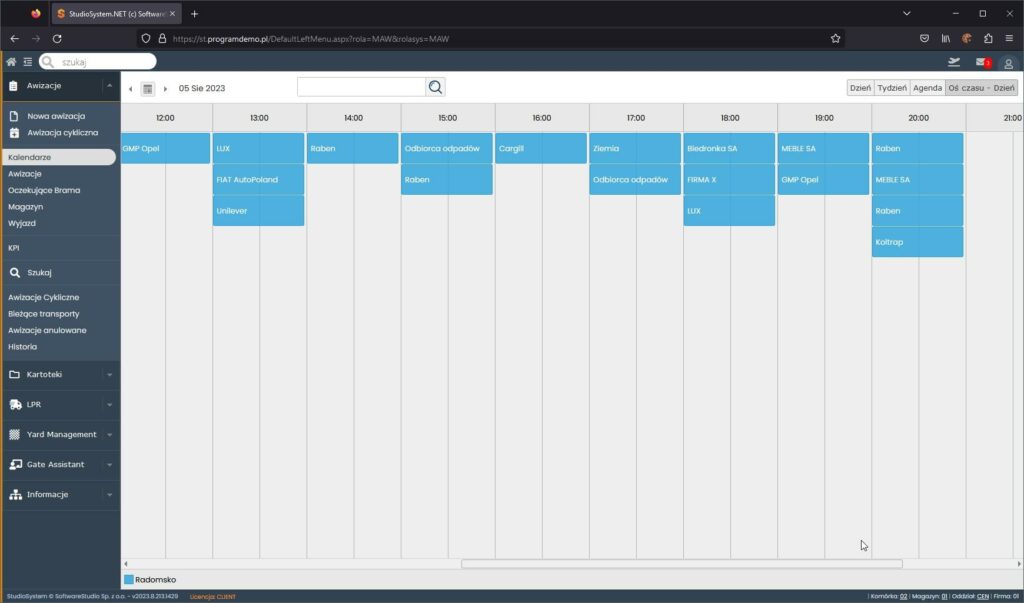Kalendarze w systemie VSS.net
Funkcja „Kalendarze” w programie Studio VSS.net to narzędzie umożliwiające wyświetlanie, zarządzanie i edycję awizacji z różnych perspektyw i na różnych poziomach szczegółowości. Oto dokładniejszy opis poszczególnych funkcji i jak mogą one być użyte:
Kalendarze Ogólne
- Kalendarz Ogólny:
- Wyświetlanie Awizacji: Prezentuje zestawienie awizacji na dany dzień/tydzień w formie kalendarza.
- Zmiana Widoku: W prawym rogu użytkownik może przełączyć się między widokami Dnia, Tygodnia, Agendy i Osia Czasu – Dnia.
- Zmiana Daty: W lewym rogu istnieje możliwość wyboru innej daty.
- Legenda: W stopce znajduje się legenda wyjaśniająca różne kolory lub symbole użyte w awizacji.
- Zajętość Ramp:
- Oś Czasu: Wyświetla oś czasu z informacją o zajętości ramp, co pomaga w planowaniu i unikaniu konfliktów w dostępności.
Kalendarze wg Obiektu
Wybór Obiektu: Umożliwia wyświetlanie awizacji według konkretnego obiektu lub zakładu produkcyjnego.
Edycja Awizacji: Można rozciągnąć awizację na osi czasu lub kliknąć dwukrotnie myszką, aby otworzyć formularz edycji awizacji, co daje większą elastyczność w zarządzaniu planem dostaw.
Kalendarze wg Magazynów
Przykład Wyroby Gotowe Zakład Energetyczny: Umożliwia użytkownikowi przeglądanie awizacji z perspektywy konkretnego magazynu, co ułatwia zarządzanie procesami magazynowymi.
Kalendarze wg Bram
Przykład Brama Główna 6 Zakład Utylizacji – Widok Tydzień: Użytkownik może wyświetlić awizacje według konkretnej bramy, co ułatwia zarządzanie dostępnością i koordynację dostaw i odbiorów na poziomie bram.
Podsumowanie
Funkcja „Kalendarze” w Studio VSS.net dostarcza zintegrowane narzędzie do śledzenia i zarządzania awizacjami na różnych poziomach organizacji. Dzięki elastycznym opcjom wyświetlania, użytkownicy mogą dostosować widok do swoich potrzeb i łatwo zarządzać dostawami i odbiorami, niezależnie od tego, czy chcą skoncentrować się na ogólnym planie, konkretnej lokalizacji, magazynie czy bramie.
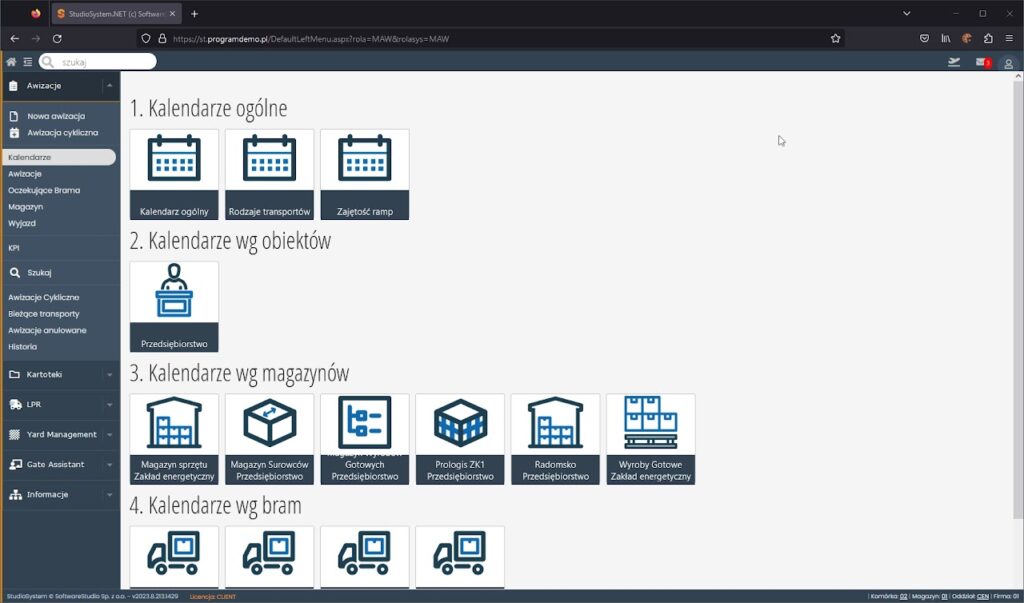
Kalendarze ogólne
Kalendarz ogólny w programie Studio VSS.net jest narzędziem do wyświetlania i filtrowania awizacji, które zapewnia sporo elastyczności i dostosowania do indywidualnych potrzeb. Oto bardziej szczegółowy opis tej funkcji:
- Wyświetlanie Awizacji: Po wybraniu opcji submenu „Kalendarz ogólny”, użytkownikowi prezentowany jest kalendarz z awizacjami, zorganizowanymi według daty.
- Zmiana Daty Widoku:
- Miniaturka Kalendarza: W lewym górnym rogu znajduje się ikona kalendarza, która po kliknięciu otwiera interaktywny kalendarz.
- Wybór Daty: Użytkownik może użyć tego interaktywnego kalendarza do wyboru konkretnej daty, co umożliwia szybkie przejście do określonego dnia, tygodnia lub innego widoku czasowego.
- Zmiana Widoku Kalendarza: W prawym górnym rogu znajdują się przyciski, które pozwalają użytkownikowi zmienić sposób wyświetlania awizacji. Dostępne opcje to:
- Dzień: Wyświetla awizacje na dany dzień.
- Tydzień: Wyświetla awizacje na cały tydzień.
- Agenda: Wyświetla listę awizacji w formie agendy.
- Oś Czasu – Dzień: Wyświetla awizacje na osi czasu, skoncentrowane na jednym dniu.
- Legenda i Filtr: Poniżej widoków kalendarza znajduje się legenda, która służy nie tylko jako wyjaśnienie dla symboli i kolorów używanych w kalendarzu, ale także jako narzędzie do filtrowania awizacji. Użytkownik może zaznaczyć odpowiedni magazyn, aby wyświetlić tylko awizacje zwiąane z tym konkretnym miejscem.
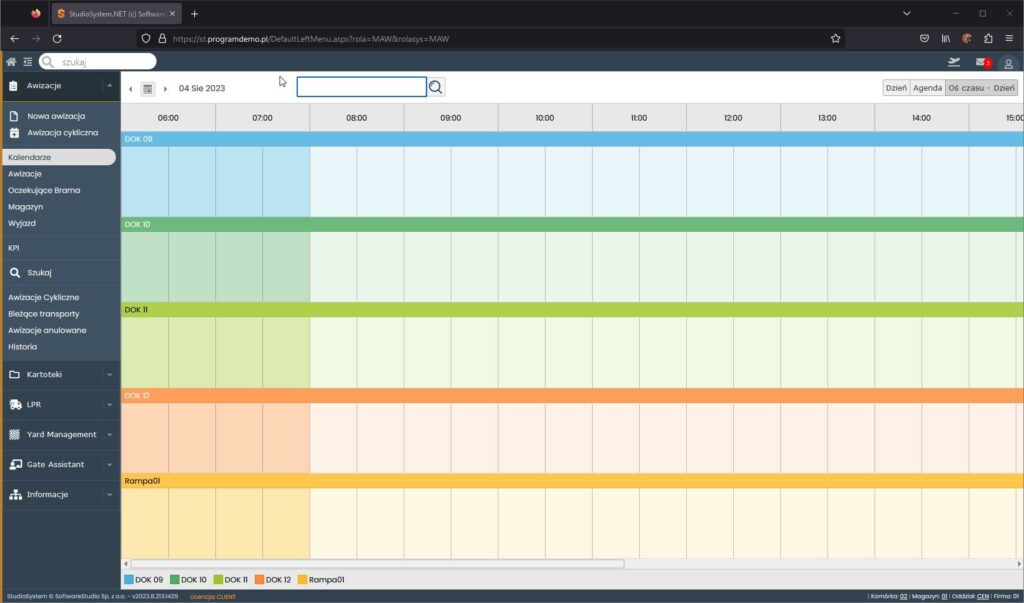
Kalendarz ogólny w Studio VSS.net to wszechstronne narzędzie umożliwiające zarządzanie i przeglądanie awizacji w różnych formatach i z różnych perspektyw czasowych. Dzięki elastycznym opcjom wyświetlania i możliwościom filtrowania, użytkownik może dostosować widok do swoich potrzeb, co ułatwia planowanie i koordynację działań związana z awizacjami.
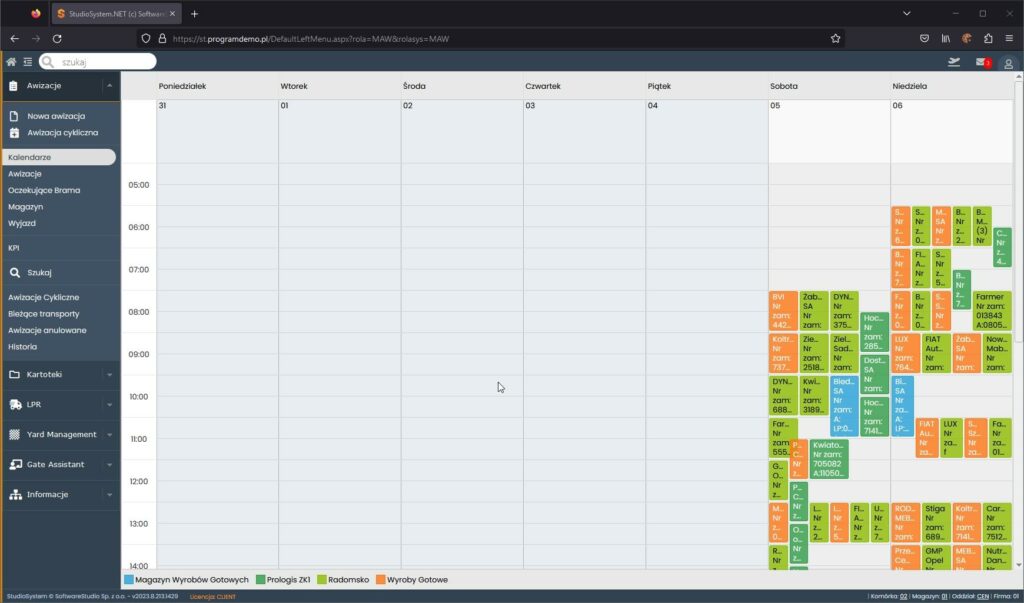
Kalendarze wg obiektów
Funkcja „Kalendarze wg obiektów” zapewnia specjalizowany widok kalendarza, który umożliwia użytkownikom filtrowanie i manipulowanie awizacjami na podstawie konkretnego obiektu, takiego jak magazyn, budynek, czy inne jednostki organizacyjne.
- Wybór Obiektu: Użytkownik może wybrać konkretny obiekt z dostępnej listy, aby zobaczyć tylko awizacje powiązane z tym obiektem. To ułatwia śledzenie i zarządzanie awizacjami w kontekście konkretnego miejsca.
- Menu Kontekstowe – Edycja Awizacji:
- Prawy Klik na Awizacji: Kliknięcie prawym przyciskiem myszy na konkretnej awizacji w kalendarzu rozwija menu kontekstowe.
- Opcje Edycji: Menu kontekstowe zawiera różne opcje, w tym możliwość edycji danej awizacji. Użytkownik może zmieniać różne parametry, takie jak data, czas, kontrahent itp.
- Dodawanie Nowej Awizacji:
- Prawy Klik na Pustym Polu: Klikając prawym przyciskiem myszy na pustym polu w kalendarzu (miejsce, gdzie nie ma żadnej awizacji), użytkownik może dodać nową awizację.
- Wprowadzanie Szczegółów: Po wybraniu opcji dodania, użytkownik może wprowadzić wszystkie niezbędne informacje dotyczące nowej awizacji, takie jak data, czas, asortyment, ilość palet itp.
„Funkcja Kalendarze wg obiektów” w Studio VSS.net oferuje skoncentrowany widok awizacji, który ułatwia zarządzanie procesami związanymi z konkretnym obiektem. Wysoce interaktywne, pozwala na łatwe dodawanie i edycję awizacji bezpośrednio z poziomu kalendarza. Jest to szczególnie przydatne dla osób odpowiedzialnych za logistykę i zarządzanie magazynami, które potrzebują szybkiego dostępu do awizacji związanego z określonym obiektem.
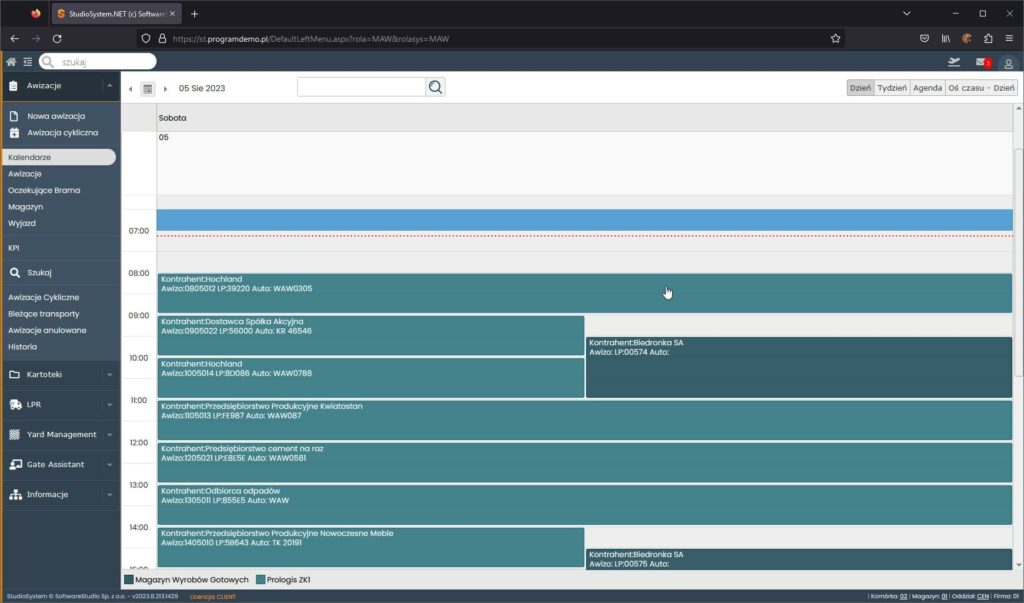
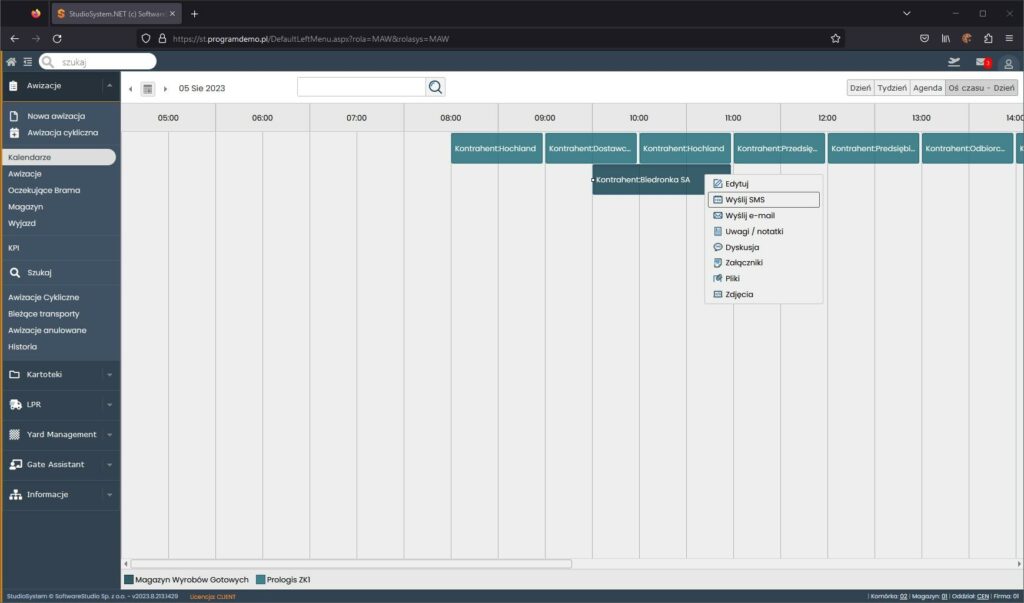
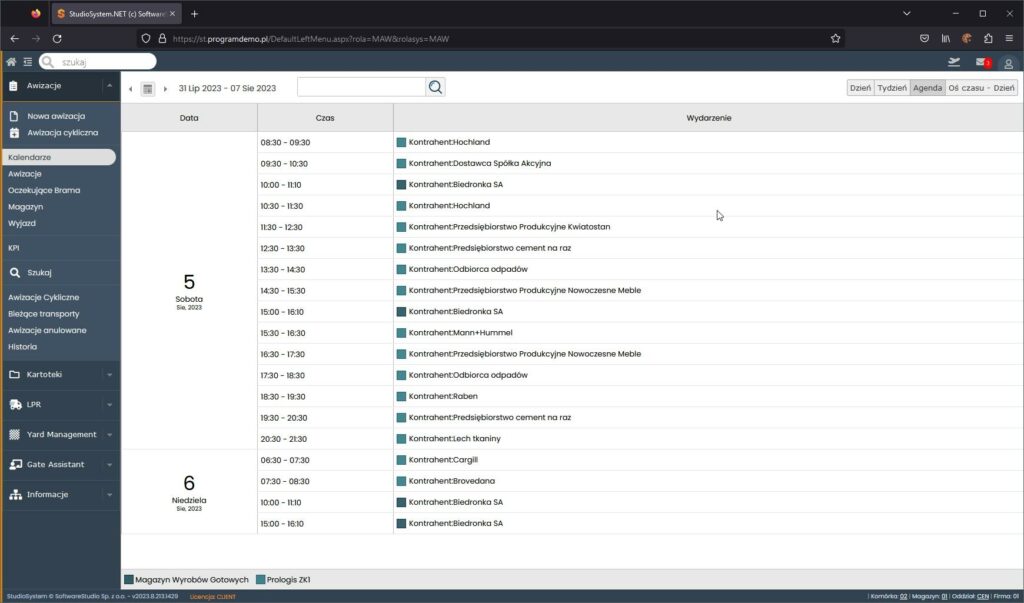
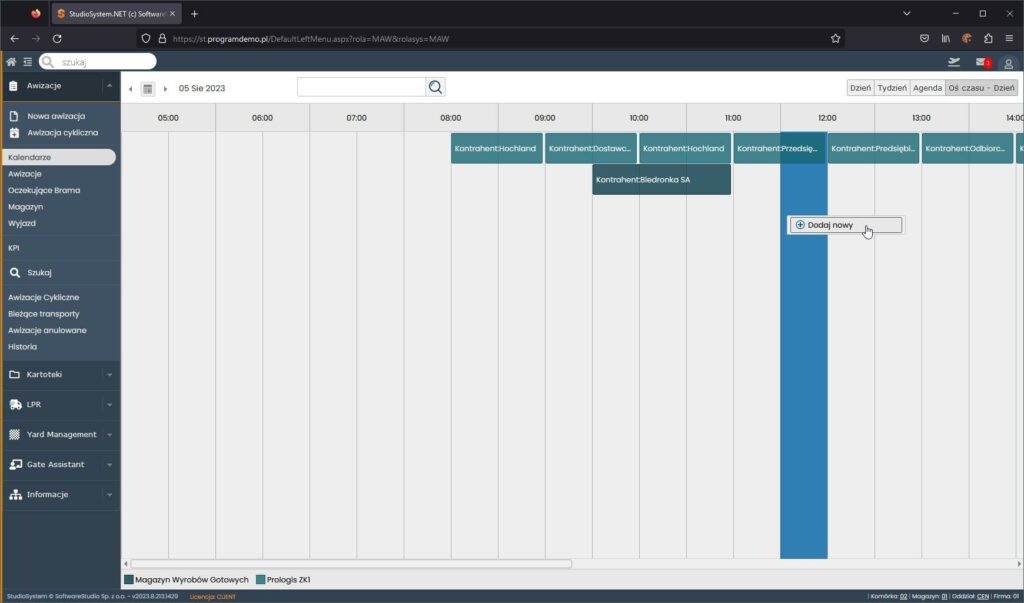
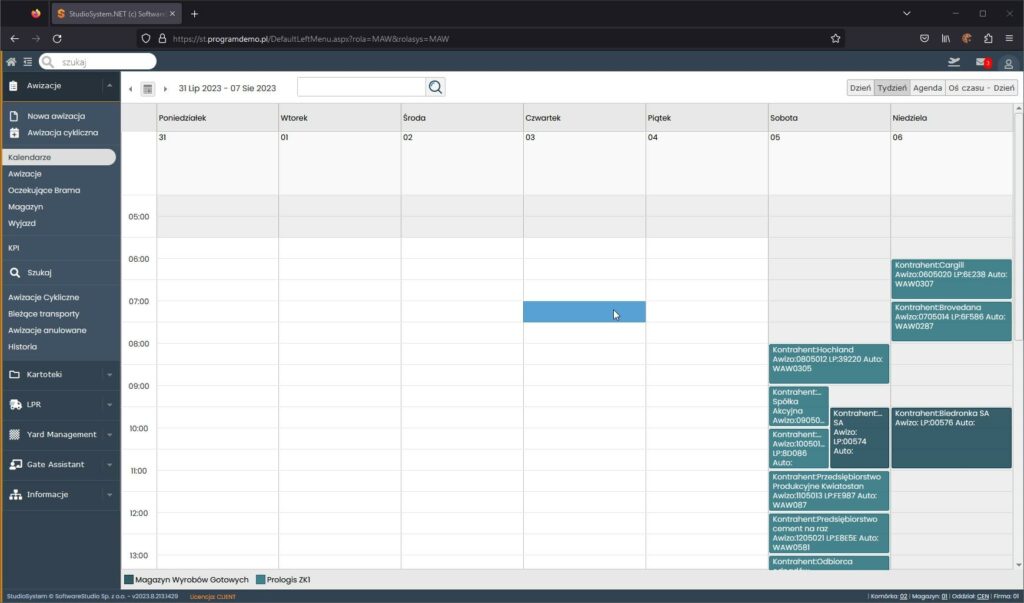
Kalendarze wg magazynów
Funkcja „Kalendarze wg magazynów” w programie Studio VSS.net to zaawansowany widok kalendarza, który umożliwia filtrację i zarządzanie awizacjami na podstawie wybranego magazynu. Ta opcja jest szczególnie przydatna dla osób zarządzających logistyką i chcących monitorować awizacje w kontekście konkretnych lokalizacji magazynowych.
W przykładowym widoku użytkownik może zobaczyć szczegółowe awizacje dla konkretnego magazynu na dany dzień.
Opcje dostępne poprzez prawy przycisk myszki (klik):
- Edytuj: Otwiera formularz edycji, który umożliwia zmianę różnych szczegółów awizacji, takich jak data, czas, kontrahent, asortyment itp.
- Wyślij SMS: Pozwala na szybkie wysłanie wiadomości SMS związanej z daną awizacją do odpowiedniej osoby lub grupy osób.
- Wyślij E-mail: Umożliwia wysłanie wiadomości e-mail z informacjami dotyczącymi awizacji.
- Dodaj Uwagi i Notatki: Umożliwia dodanie dodatkowych informacji i uwag do danej awizacji, które mogą być ważne dla innych uczestników procesu.
- Prowadź Dyskusję: Otwiera panel do dyskusji z innymi użytkownikami na temat danej awizacji, umożliwiając komunikację i współpracę w czasie rzeczywistym.
- Dodaj Załączniki do Awizacji: Pozwala na dodanie różnych typów plików jako załączników do konkretnej awizacji, takich jak dokumenty, arkusze kalkulacyjne itp.
- Dodaj i Przeglądaj Pliki o Folderu Danej Awizacji: Dostęp do folderu zawierającego wszystkie związane z awizacją pliki, umożliwiając ich przeglądanie i zarządzanie.
- Dodawaj i Przeglądaj Zdjęcia Danej Awizacji: Możliwość dodawania i przeglądania zdjęć związanych z daną awizacją, co może być pomocne w dokumentacji wizualnej procesu.
„Funkcja Kalendarze wg magazynów” w Studio VSS.net zapewnia zintegrowane narzędzie do zarządzania awizacjami w kontekście konkretnego magazynu. Bogate opcje dostępne przez menu kontekstowe prawego kliknięcia ułatwiają zarządzanie i komunikację, co przyczynia się do wydajniejszej i bardziej zorganizowanej pracy w procesach logistycznych.
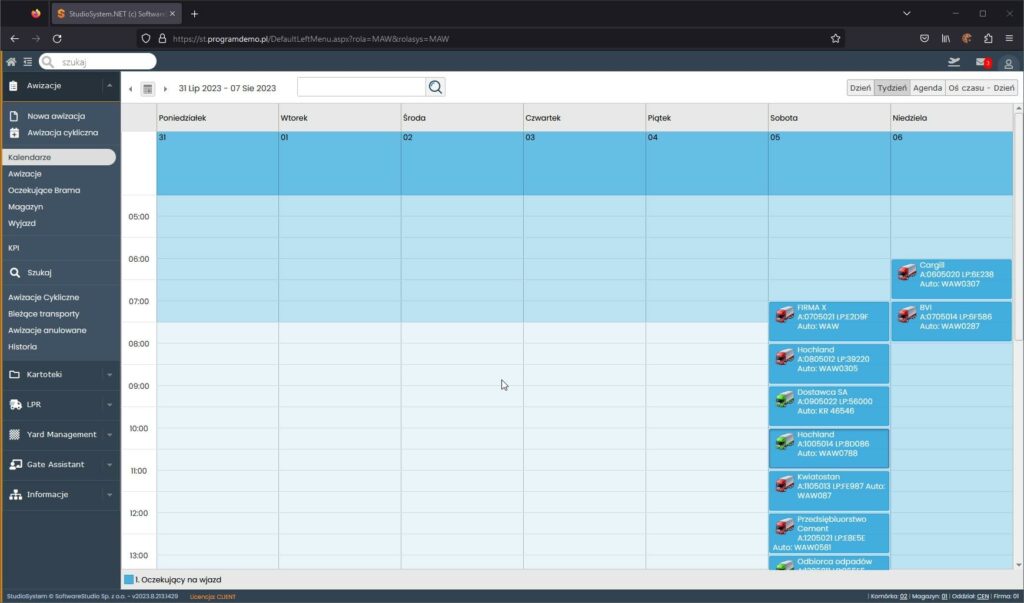
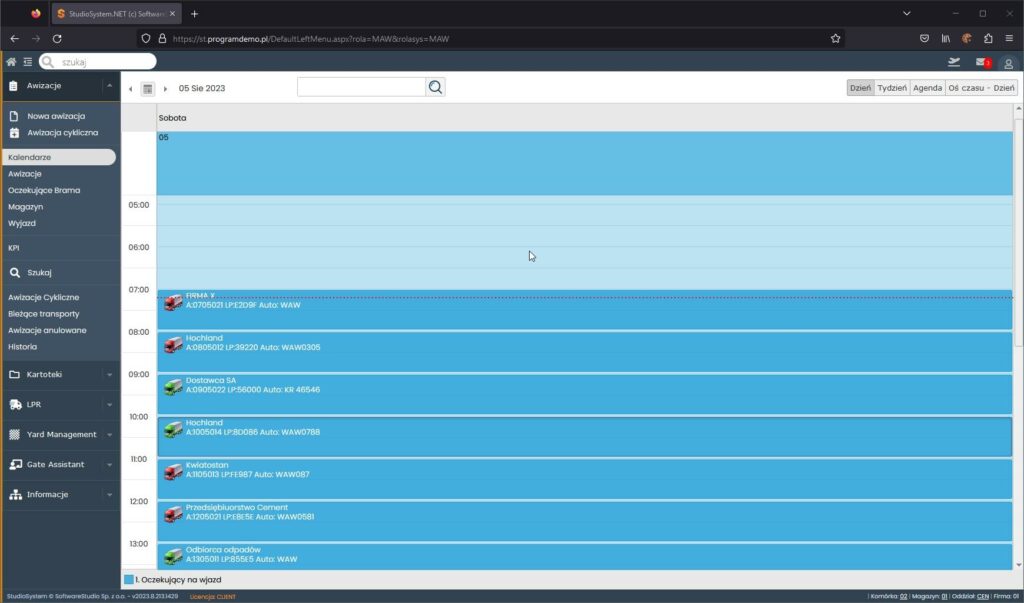
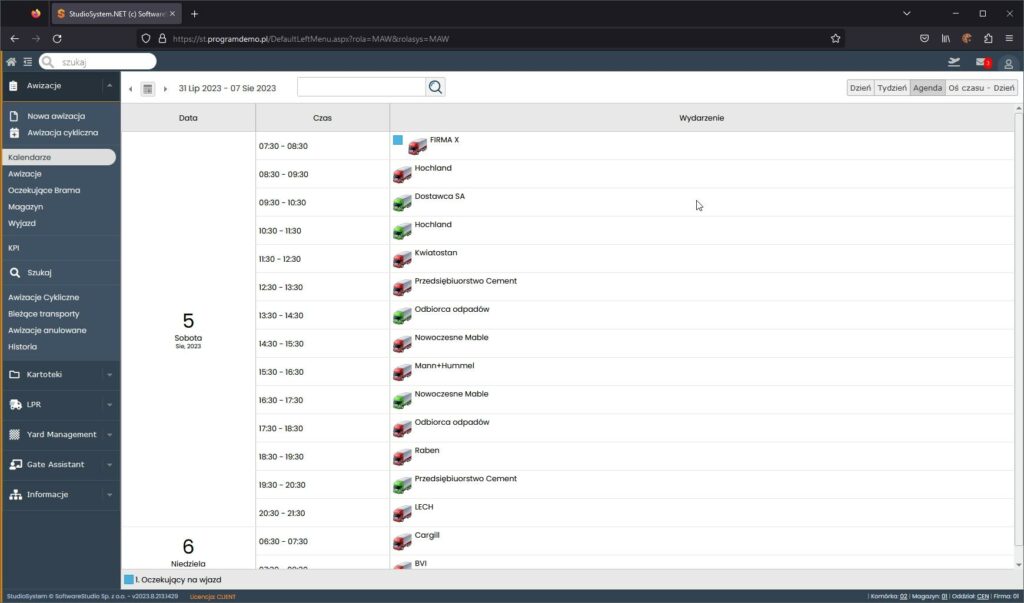
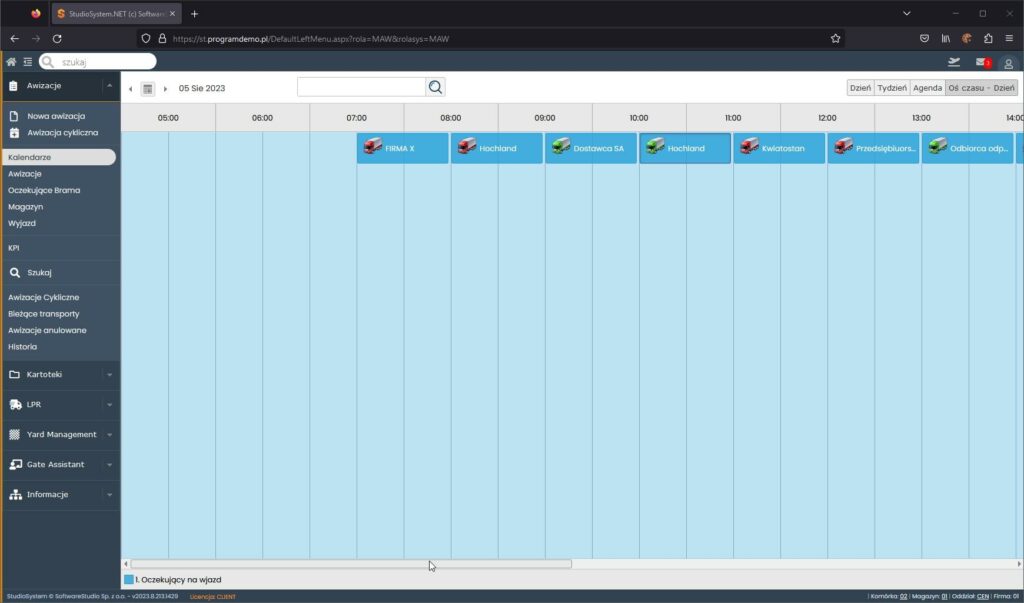
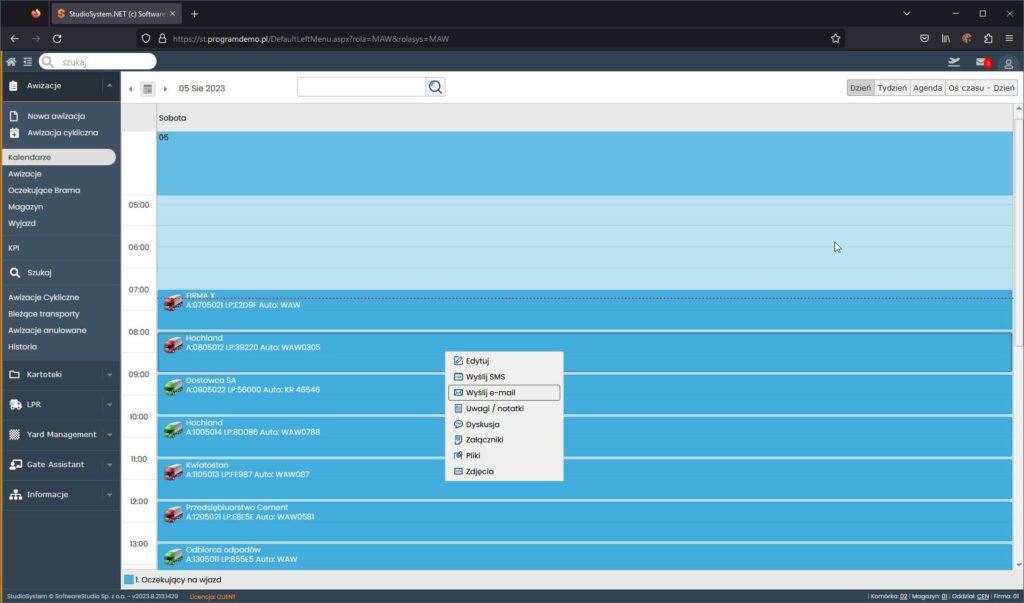
Kalendarze wg bram
Funkcja „Kalendarze wg bram” w programie Studio VSS.net jest kolejnym z narzędzi umożliwiających szczegółowe śledzenie i zarządzanie awizacjami, tym razem z perspektywy konkretnych bram dostępu na teren obiektu czy magazynu. To narzędzie może być niezwykle przydatne w zarządzaniu logistyką i optymalizacji przepływu towarów przez różne bramy w kompleksie magazynowym lub produkcyjnym.
Funkcje i Możliwości:
- Widok Awizacji: Użytkownik może zobaczyć wszystkie awizacje związane z wybraną bramą, umożliwiając precyzyjne planowanie i koordynację.
- Klikając prawym przyciskiem myszy na awizacji, użytkownik może:
- Edytować Awizację: Zmieniać szczegóły awizacji.
- Wysyłać SMS i E-mail: Szybko komunikować się z innymi uczestnikami procesu.
- Dodawać Uwagi, Notatki i Dyskusje: Dokumentować i dyskutować na temat szczegółów awizacji.
- Dodawać Załączniki, Pliki i Zdjęcia: Dołączać dokumentację i inne materiały do danej awizacji.
- Dodawanie Nowej Awizacji: Klikając prawym przyciskiem myszy na pustym polu, użytkownik może szybko dodać nową awizację we wskazanym terminie i oknie czasowym.
- Filtracja i Wyszukiwanie: Możliwość przeszukiwania i filtrowania awizacji na podstawie różnych kryteriów, takich jak data, kontrahent itp.
„Funkcja Kalendarze wg bram” w Studio VSS.net to elastyczne narzędzie umożliwiające zarządzanie i planowanie awizacji z punktu widzenia bram dostępu. Umożliwia to nie tylko lepszą organizację procesów logistycznych, ale także może przyczynić się do zwiększenia wydajności i skuteczności w obszarze dostaw i odbiorów. Wszystkie kluczowe operacje, takie jak edycja, komunikacja i dokumentacja, są łatwo dostępne poprzez intuicyjny interfejs użytkownika, co znacznie ułatwia codzienną pracę.